win10 cpu温度怎么看 cpu温度在哪里看win10
更新时间:2023-08-15 14:16:34作者:huige
在使用电脑的时候一般cpu温度都是比较稳定的,但是如果在运行很多程序或者其他比较耗内存的操作时,就会出现cpu温度过高影响电脑运行速度的情况,所以我们需要及时了解cpu温度以防过高,那么win10 cpu温度怎么看呢?针对这个问题,本教程这就给大家介绍一下win10cpu温度的详细查看方法。
具体如下:
1.可以通过bios查看cpu温度;
2.小编推荐大家使用鲁大师、软媒(魔方)、aida64、腾讯电脑管家等第三放软件来查看cpu温度。接下来小编以鲁大师为例,告诉各位朋友们如何直接在任务栏中查看win10系统cpu温度;
3.下载鲁大师,并且打开;
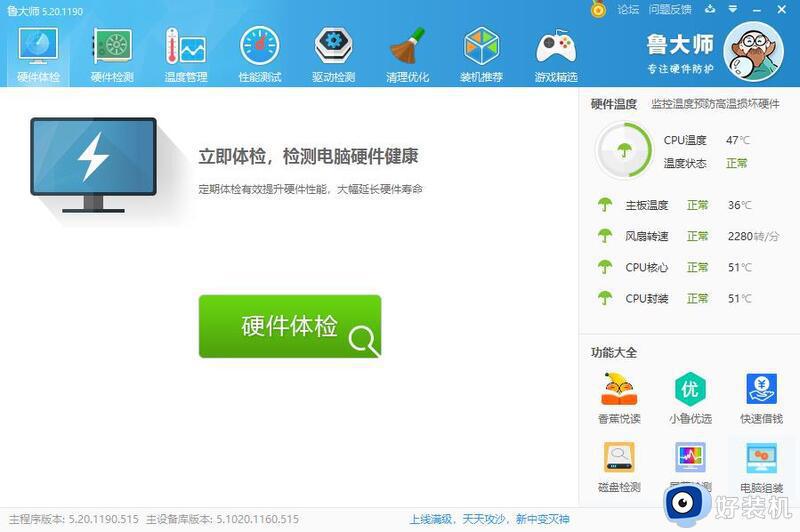
4.点击“温度管理”;
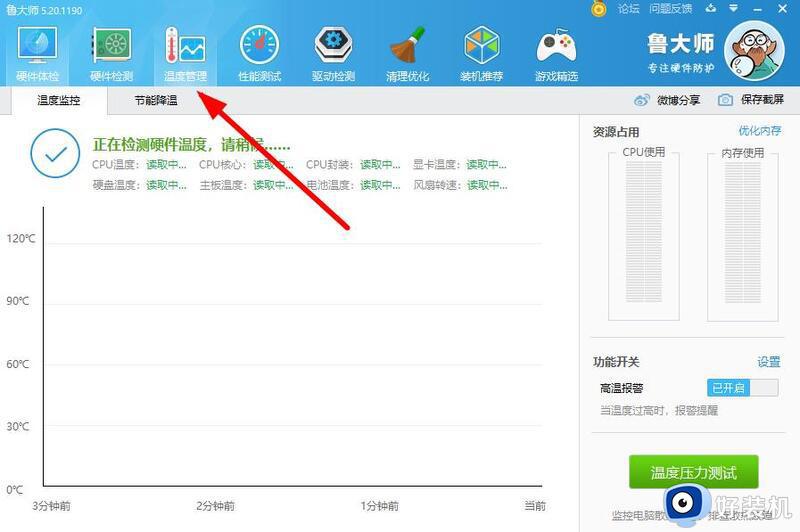
5.之后就看可查看当前CPU温度数值;
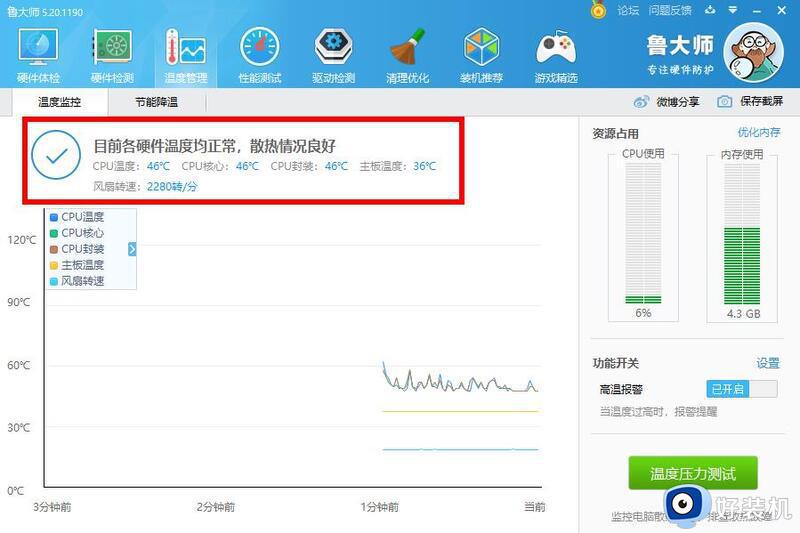
6.点击右上角三角符号;
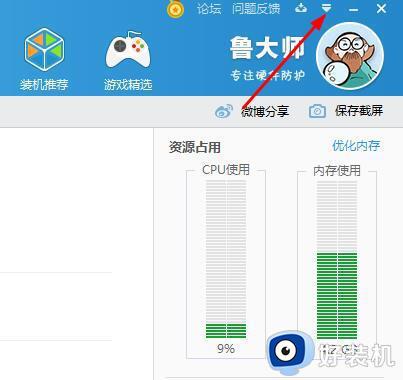
7.再次选择“设置”;
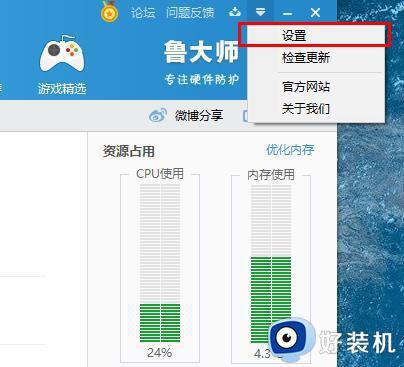
8.在“常规设置”中勾选“显示任务栏标尺”。
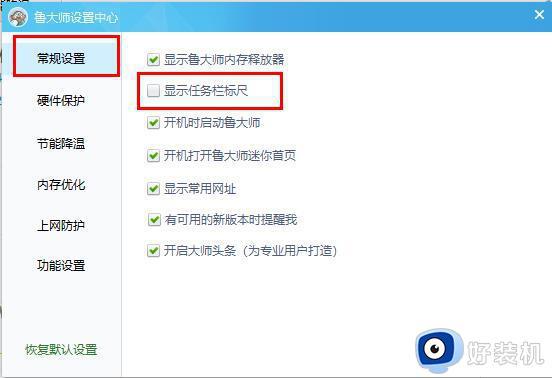
8.即可在任务栏查看温度。
上述给大家介绍的就是cpu温度在哪里看win10的详细内容,还不知道如何查看的用户们可以参考上述方法步骤来进行查看吧。
win10 cpu温度怎么看 cpu温度在哪里看win10相关教程
- 电脑win10cpu温度在哪里查看 快速查看win10电脑cpu温度的技巧
- win10cpu温度怎么查看 快速查看win10cpu温度的方法
- win10不用软件怎么看cpu温度 win10不用软件看cpu温度的方法
- win10cpu温度怎么调出来 win10如何显示CPU温度
- win10怎么在状态栏显示CPU温度 win10状态栏显示cpu的方法
- win10显卡温度怎么看 win10系统怎么看显卡温度
- win10查看硬件温度的方法 win10如何查看硬件温度
- win10 怎样降低温度 win10电脑温度过高如何降温
- win10如何调节电脑色温 win10电脑色温在哪里调
- win10 cpu瞬间100严重完美解决方法 win10莫名其妙cpu就占用100如何解决
- win10拼音打字没有预选框怎么办 win10微软拼音打字没有选字框修复方法
- win10你的电脑不能投影到其他屏幕怎么回事 win10电脑提示你的电脑不能投影到其他屏幕如何处理
- win10任务栏没反应怎么办 win10任务栏无响应如何修复
- win10频繁断网重启才能连上怎么回事?win10老是断网需重启如何解决
- win10批量卸载字体的步骤 win10如何批量卸载字体
- win10配置在哪里看 win10配置怎么看
win10教程推荐
- 1 win10亮度调节失效怎么办 win10亮度调节没有反应处理方法
- 2 win10屏幕分辨率被锁定了怎么解除 win10电脑屏幕分辨率被锁定解决方法
- 3 win10怎么看电脑配置和型号 电脑windows10在哪里看配置
- 4 win10内存16g可用8g怎么办 win10内存16g显示只有8g可用完美解决方法
- 5 win10的ipv4怎么设置地址 win10如何设置ipv4地址
- 6 苹果电脑双系统win10启动不了怎么办 苹果双系统进不去win10系统处理方法
- 7 win10更换系统盘如何设置 win10电脑怎么更换系统盘
- 8 win10输入法没了语言栏也消失了怎么回事 win10输入法语言栏不见了如何解决
- 9 win10资源管理器卡死无响应怎么办 win10资源管理器未响应死机处理方法
- 10 win10没有自带游戏怎么办 win10系统自带游戏隐藏了的解决办法
